1、打开光影魔术手这款软件,进入光影魔术手的操作界面,如图所示:
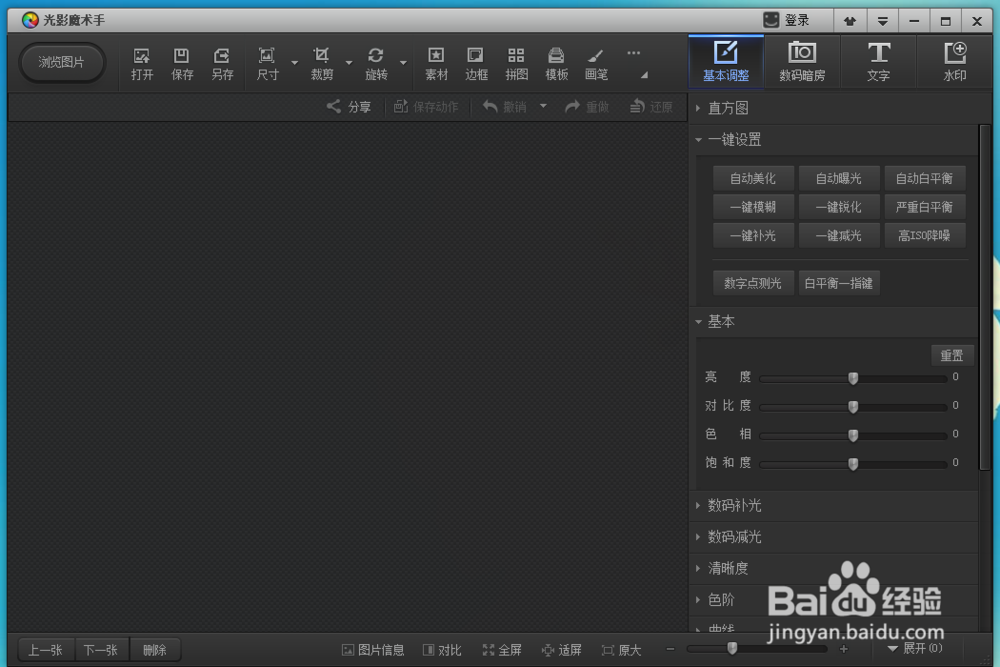
2、在这个打开的界面上找到打开选项,如图所示:

3、点击打开选项后,弹出打开图片对话框,如图所示:
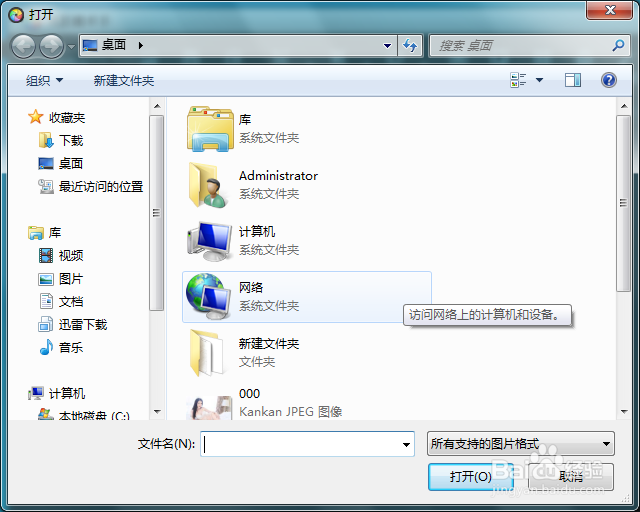
4、在电脑里找到我们需要的图片,点击下面的打开,进入图片编辑操作界面,如图所示:

5、在这个编辑操作界面内找到数码暗房选项,如图所示:
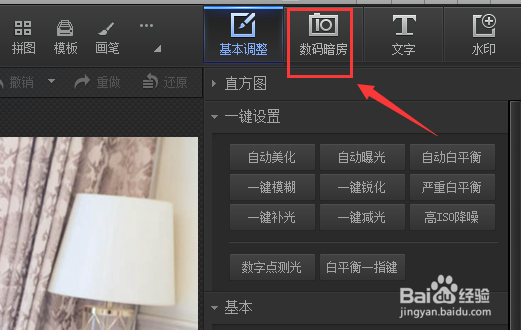
6、点击数码暗房选项,进入数码暗房的选择区域,在其选择区域里找到LOMO选项,点击LOMO选项后,图片效果如图所示:

7、再次在数码暗房的选择区域里找到反转片负冲效果,点击该效果我们的图片就在LOMO效果的基础上,藜局腑载添加了反转片负冲效果,其图片效果如图所示:

